Parandus: Chronos: enne käivitamisel tekkivat tuha purunemist ei käivitu ega viivita FPS-iga
Mängud / / August 04, 2021
Kuulutused
Chronos: enne tuhka on action-seiklus rollimängu hingedetaoline videomäng, mis pakub päris head graafikat. Siiski tasub mainida, et Steamis on arvustused segamini, mida arendajad, Gunfire Games & THQ Nordic peaksid tulevikus paremaks muutma. Kuigi mängukogemus on üsna tänuväärne, on mitmetel arvutikasutajatel probleeme Chronosega: enne, kui käivitamisel tuhk krahhi langeb, ei käivitu või FPS-iga langeb. Nii et kui olete ka üks ohvritest, vaadake seda artiklit, et probleem ise lahendada.
Kõigile on teada, et enamikul arvutiversiooniga mängudel on mitu viga või viga, mis ei sõltu mitte ainult arendusest, vaid toimuvad ka mängija lõpust. Kui teil on ka sama, proovige probleemi lahendamiseks järgida kõiki võimalikke lahendusi. Juhul kui arvuti taaskäivitamine ei lahenda krahhi või mahajäämust, siis vaadake kindlasti mõnda allpool toodud põhjustest, mis võivad selle probleemi põhjustada.
Sisukord
- 1 Miks Chronos: enne kui tuhk pidevalt laguneb?
- 2 Minimaalsed süsteeminõuded:
- 3 Soovitatavad süsteeminõuded:
-
4 Parandus: Chronos: enne käivitamisel tekkivat tuha purunemist ei käivitu ega FPS-i langustega viive
- 4.1 1. Värskendage graafika draivereid
- 4.2 2. Keela auru ülekate
- 4.3 3. Kohandage ebakõla seadeid
- 4.4 4. Kohandage Nvidia juhtpaneeli seadeid
- 4.5 5. Muutke AMD juhtpaneeli seadeid
- 4.6 6. Kontrollige mängude faile Steami kaudu
- 4.7 7. Desinstallige uusim Windows 10 värskendus
- 4.8 8. Eemaldage ajutised failid
- 4.9 9. Määra vaikeprotsessor ja graafikakiirus
Miks Chronos: enne kui tuhk pidevalt laguneb?
- On suur tõenäosus, et teie arvuti konfiguratsioon ei vasta mängu süsteeminõuetele. Allpool saate vaadata süsteemi nõudeid ‘Chronos: Enne tuhka’.
- Mõni ajutine tõrke või vahemäluga seotud probleem võib ilmneda teie arvutis, mille saab lahendada süsteemi taaskäivitamisega.
- Võimalik, et mängufailid on rikutud või puuduvad.
- Võib-olla töötab teie arvutis vananenud Windowsi versiooni või graafikadraiveri versioon.
- Võib ka olla, et teie DirectX-i versioon on vananenud või võib-olla teie vananenud GPU-kaart ei ühildu Direct3D riistvara funktsioonide taseme 11.0 GPU-ga.
- Võib-olla on teie mäng või selle käivitaja vananenud, seetõttu kukub mäng juhuslikult kokku.
- Mõni rakendus töötab taustal, millel võib olla suurem protsessori / mälu tarbimine.
- Windows Defenderi tulemüüri kaitse või mis tahes kolmanda osapoole viirusetõrjeprogramm blokeerib tõenäoliselt mängufaile.
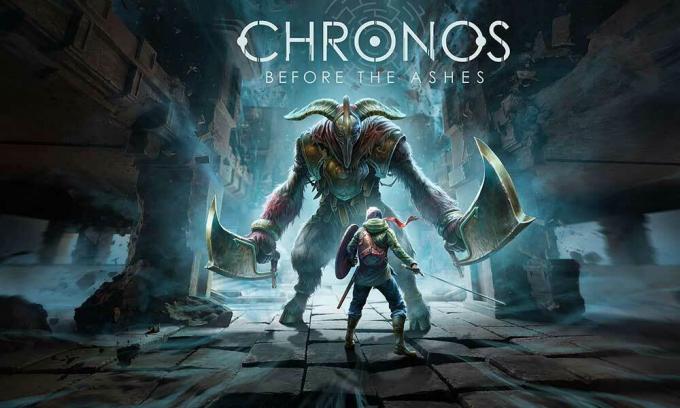
Minimaalsed süsteeminõuded:
- Vaja on 64-bitist protsessorit ja operatsioonisüsteemi
- OS: Windows 7/8/10 10-bitine
- Protsessor: AMD FX-8320 (3,5 GHz) / Intel i5-4690K (3,5 GHz) või parem
- Mälu: 4 GB RAM
- Graafika: 2 GB VRAM-iga GeForce GTX 660 / Radeon R7 370
- DirectX: 11. versioon
- Ladustamine: 8 GB vaba ruumi
Soovitatavad süsteeminõuded:
- Vaja on 64-bitist protsessorit ja operatsioonisüsteemi
- OS: Windows 7/8/10 10-bitine
- Protsessor: AMD FX-8320 (3,5 GHz) / Intel i5-4690K (3,5 GHz) või parem
- Mälu: 8 GB RAM
- Graafika: AMD Radeon RX 480 / NVIDIA GeForce GTX 970 4 GB VRAM-iga
- DirectX: 11. versioon
- Ladustamine: 8 GB vaba ruumi
Parandus: Chronos: enne käivitamisel tekkivat tuha purunemist ei käivitu ega FPS-i langustega viive
Nüüd, ilma rohkem aega raiskamata, jätkame allpool toodud sammudega. Pidage meeles, et nii Nvidia kui ka AMD graafika draiverid on mängu Chronos: Before Ashes jaoks hästi optimeeritud. Nii et kui te pole juhtumit veel värskendanud, tehke seda kõigepealt.
Kuulutused
1. Värskendage graafika draivereid
Kui kasutate Nvidia graafikakaarti, värskendage oma arvutis rakendust GeForce Experience Nvidia ametlik sait siin. Kuid kui kasutate oma süsteemis AMD graafikakaarti, värskendage uusimat AMD draiverid siit.
2. Keela auru ülekate
- Avatud Aur oma Windowsis.
- Pea üle Seaded > Klõpsake nuppu Mängusisene.
- Keelamiseks märkige ruut Luba mängusisene Steam Overlay.
- Kui märkeruut on eemaldatud, klõpsake nuppu Okei.
3. Kohandage ebakõla seadeid
- Käivitage Ebakõla > Klõpsake nuppu Kasutaja seaded.
- Valige Hääl ja video vasakult külgribalt.
- Kerige natuke allapoole ja klõpsake nuppu Täpsem.
- Järgmisena keelake OpenH264 videokodek, pakub Cisco System, Inc.
- Seejärel keelake Luba teenuse kvaliteedi kõrge paketi prioriteet.
- Minge nüüd Ülekate.
- Võite ka välja lülitada mängusisene ülekate.
- Järgmisena mine üle Välimus.
- Minema Täpsem.
- Keela Riistvara kiirendus.
- Kui see on tehtud, taaskäivitage süsteem.
4. Kohandage Nvidia juhtpaneeli seadeid
- Kliki Pildi sätete reguleerimine eelvaate abil all 3D seaded.
- Valige Kasutage 3D-pildi täpsemaid seadeid.
- Järgmisena käivitage Nvidia juhtpaneel.
- Kliki 3D-seadete haldamine> Ava Globaalsed seaded.
- Lisaks saate kohandada ka mõnda muud valikut:
- Keela Kujutise teravustamine
- Luba Keermestatud optimeerimine
- Kasutage rakenduse jaoks maksimaalset jõudlust Toitehaldus
- Lülita välja Madal latentsusrežiim
- Määra Tekstuuri filtreerimise kvaliteet režiimi Performance
5. Muutke AMD juhtpaneeli seadeid
- Minema Globaalne graafika.
- Lülita välja Radeon Anti-Lag
- Lülita välja Radeon Boost
- Kasutage rakenduse jaoks rakenduse seadeid Anti-Aliasing režiim
- Määra Anti-aliasing meetodmitme valimini
- Lülita välja Morfoloogiline filtreerimine
- Keela Kujutise teravustamine
- Lülita välja Anisotroopne filtreerimine
- Kasutage režiimi Performance režiimi Tekstuuri filtreerimise kvaliteet
- Võite ka lubada Pinna vormingu optimeerimine
- AMD optimeerimine Tesselatsiooni režiim
- Oodake V-sünkroonimist- Lülita see välja
- Kasutage rakenduse jaoks AMD optimeerimist Varjuri vahemälu
- Keela OpenGL kolmekordne puhverdamine
- Lülita välja Maksimaalne tesselatsiooni tase
- Määra graafika GPU töökoormus
- Lülitage seade välja Radeon Chill
- Keela Kaadrisageduse sihtmärgi juhtimine
6. Kontrollige mängude faile Steami kaudu
Chronos: enne kui Steasi kliendid saavad Ashes'i mängijad järgida järgmisi samme:
- Ava Aururaamatukogu kontole sisse logides
- Leiad Chronos: enne tuhka mäng
- Paremklõpsake mängul ja klõpsake nuppu Atribuudid
- Valige Kohalikud failid vaheleht
- Seejärel klõpsake nuppu Kontrollige terviklikkust mängude failidest
- Oodake protsessi ja taaskäivitage mäng, et kontrollida, kas Chronos: enne kui tuhkade krahhi probleem on lahendatud või mitte
7. Desinstallige uusim Windows 10 värskendus
Paar päeva tagasi on Microsoft välja andnud Windows 10 uue värskenduse KB4535996-ga. Nii et see konkreetne Windows 10 kumulatiivne värskendus on üsna lollakas ja põhjustab nii palju vigu või probleeme.
- Minema Alusta menüü> Klõpsake nuppu Seaded
- Järgmisena minge lehele Värskendamine ja turvalisus
- Kliki Kuva värskenduste ajalugu
- Nüüd, kui näete, et värskendus on olemas KB4535996 on juba installitud. Desinstallige see kindlasti.
- Siin näete Desinstallige värskendused suvand lehe ülaosas.
- Klõpsake seda ja valige nimetatud kumulatiivse värskenduse versioon.
- Paremklõpsake sellel ja valige Vali Desinstalli.
- Selle värskenduse kustutamine võib võtta mõnda aega ja teie süsteem võib taaskäivituda automaatselt.
- Olge kannatlik ja võite oma Windowsi arvuti ka käsitsi taaskäivitada (kui see on vajalik).
8. Eemaldage ajutised failid
- Vajutage Windowsi klahv + R klaviatuuril programmi RUN avamiseks.
- Nüüd tippige % temp% ja vajutage sisestusklahvi.
- Lehele saate hulga ajutisi faile.
- Valige kõik failid, vajutades Ctrl + A klaviatuuril.
Järgmiseks vajutage Tõstuklahv + Kustuta kõigi failide eemaldamiseks klaviatuuril. - Mõnikord ei saa mõnda ajutist faili kustutada. Niisiis, jätke need sellistena, nagu need on, ja sulgege.
9. Määra vaikeprotsessor ja graafikakiirus
Kuna enamik kasutajaid soovib alati esimesest päevast alates kasutada protsessori ja GPU ülikiiret jõudlust. Niisiis, enamik kasutajaid kas ostavad ülekiirendatud versiooni või suurendavad kiirendamise kiirust käsitsi. Seega, kui olete ka oma GPU kiiruse ületanud ja pärast seda on teil kitsaskohti, mahajäämus või krahh seotud probleemidega, määrake see lihtsalt vaikerežiimile.
Kellamiskiiruse vähendamiseks võite kasutada ka tööriista MSI Afterburner või rakendust Zotac firestorm. Kui see on tehtud, saate käivitada mängu Chronos: Enne tuhka, et kontrollida, kas see krahhi käivitamisel kokku või mitte.
Kuulutused
See on kõik. Loodame, et see juhend oli teile kasulik. Allpool saate kommenteerida mis tahes päringuid.
Subodh armastab kirjutada sisu, olenemata sellest, kas see võib olla seotud tehnikaga või muu. Pärast aasta tehnikablogis kirjutamist muutub ta selle vastu kirglikuks. Ta armastab mänge mängida ja muusikat kuulata. Lisaks blogimisele tekitab ta sõltuvust mängude arvutiversioonidest ja nutitelefonide lekitamisest.



